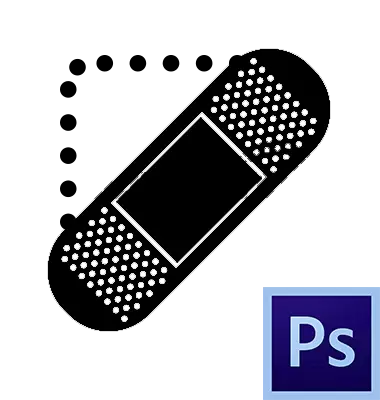
Photoshop ci fornisce ampie opportunità per eliminare vari difetti di immagini. Per fare questo, ci sono diversi strumenti nel programma. Questi sono vari spazzole e francobolli. Oggi parleremo dello strumento chiamato "Ripristino del pennello".

Pennello rigenerante
Questo strumento viene utilizzato per rimuovere i difetti e (o) immagini indesiderate dell'immagine sostituendo il colore e la trama al campione preaumentato. Il campione viene cliccato con un tasto Pinch Alt sull'area di riferimento,
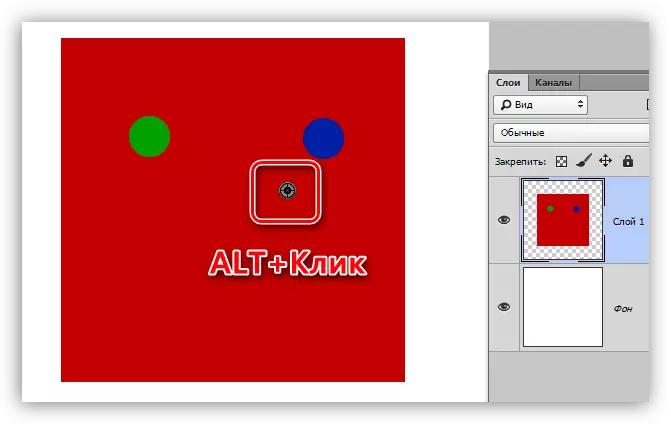
E il sostituto (restauro) è il successivo clic sulla problematica.
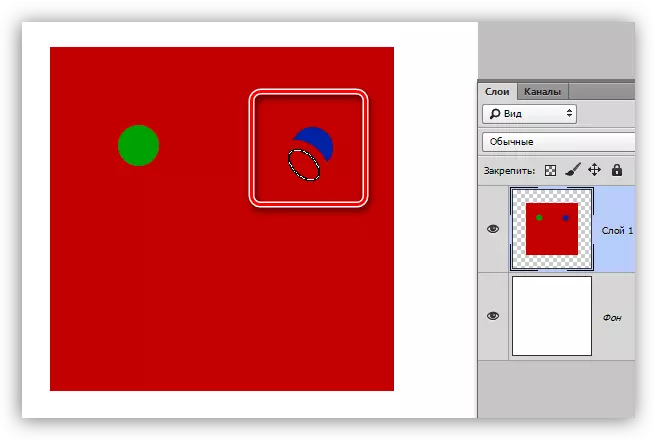
Impostazioni
Tutte le impostazioni dell'utensile sono identiche alle impostazioni della spazzola ordinaria.
Lezione: Strumento "Brush" in Photoshop
Per il "ripristino del pennello" è possibile regolare la forma, la dimensione, la rigidità, gli intervalli e l'angolo dell'inclinazione delle setole.
- Forma e angolo di inclinazione.
Nel caso di un "pennello riducente", è possibile configurare solo la relazione tra gli assi ellisse e l'angolo di inclinazione. Più spesso godono la forma mostrata nello screenshot.
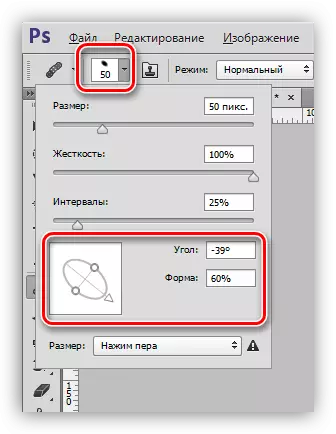
- La dimensione.
La dimensione è configurata dal cursore appropriato o dai tasti con parentesi quadre (sulla tastiera).
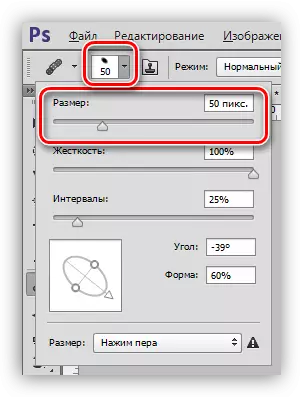
- Rigidità.
La rigidità determina quanto sarà sfocato le spazzole.
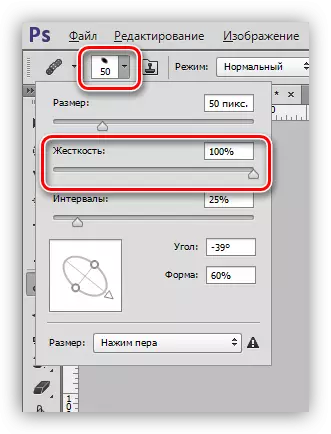
- Intervalli.
Questa impostazione consente di aumentare le lacune tra le stampe con applicazione continua (pittura).
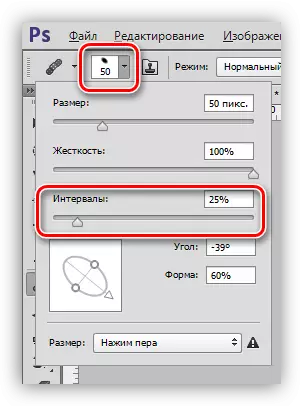
Pannello parametri.
1. Modalità sovrapposizione.
L'impostazione determina il contenuto del contenuto del pennello produrre sul contenuto del livello.

2. Fonte.
Qui abbiamo l'opportunità di scegliere tra due opzioni: "Esempio" (impostazione standard "rigenerante", a cui funziona in modalità normale) e "Pattern" (il pennello impone sull'esempio selezionato uno dei modelli preinstallati) .
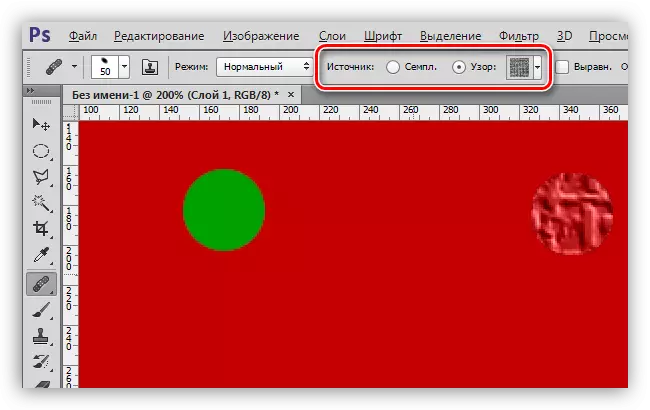
3. Allineamento.
L'installazione consente di utilizzare lo stesso offset per ogni stampa di spazzole. Viene utilizzato raramente, di solito è consigliato disconnettersi per evitare problemi.
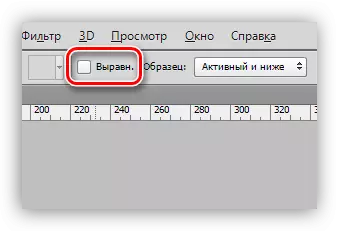
4. Campione.
Questo parametro determina quale livello prenderà un campione di colori e una consistenza per il recupero successivo.
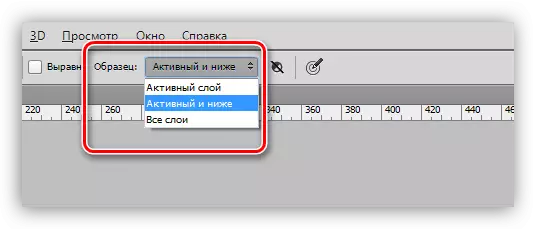
5. Il prossimo pulsante piccolo durante l'attivazione consente di passare automaticamente i livelli correttivi quando la selezione del campione. È abbastanza utile se il documento utilizza attivamente gli strati correttivi ed è necessario lavorare contemporaneamente utensile e vedere tali effetti applicati con loro.
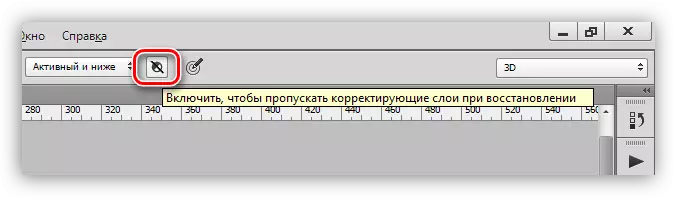
Pratica
La parte pratica di questa lezione sarà molto breve, dal momento che quasi tutti gli articoli che raccontano di elaborare le foto sul nostro sito Web includono l'uso di questo strumento.
Lezione: Elaborazione di foto in Photoshop
Quindi, in questa lezione, rimuoviamo un po 'di difetto dal volto del modello.
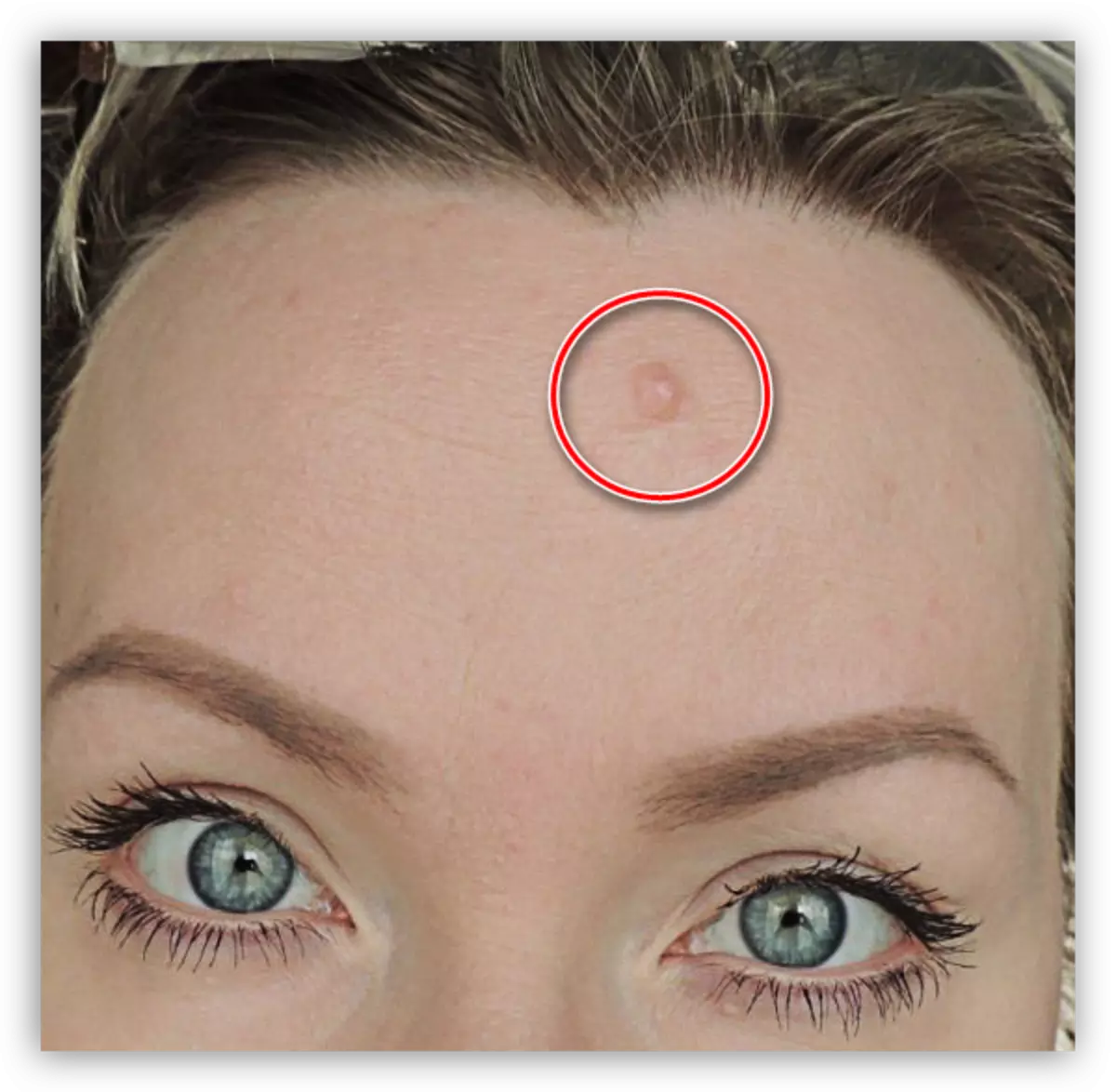
Come puoi vedere, la talpa è abbastanza grande, e non funzionerà bene per un clic.
1. Selezioniamo la dimensione del pennello, approssimativamente come nello screenshot.
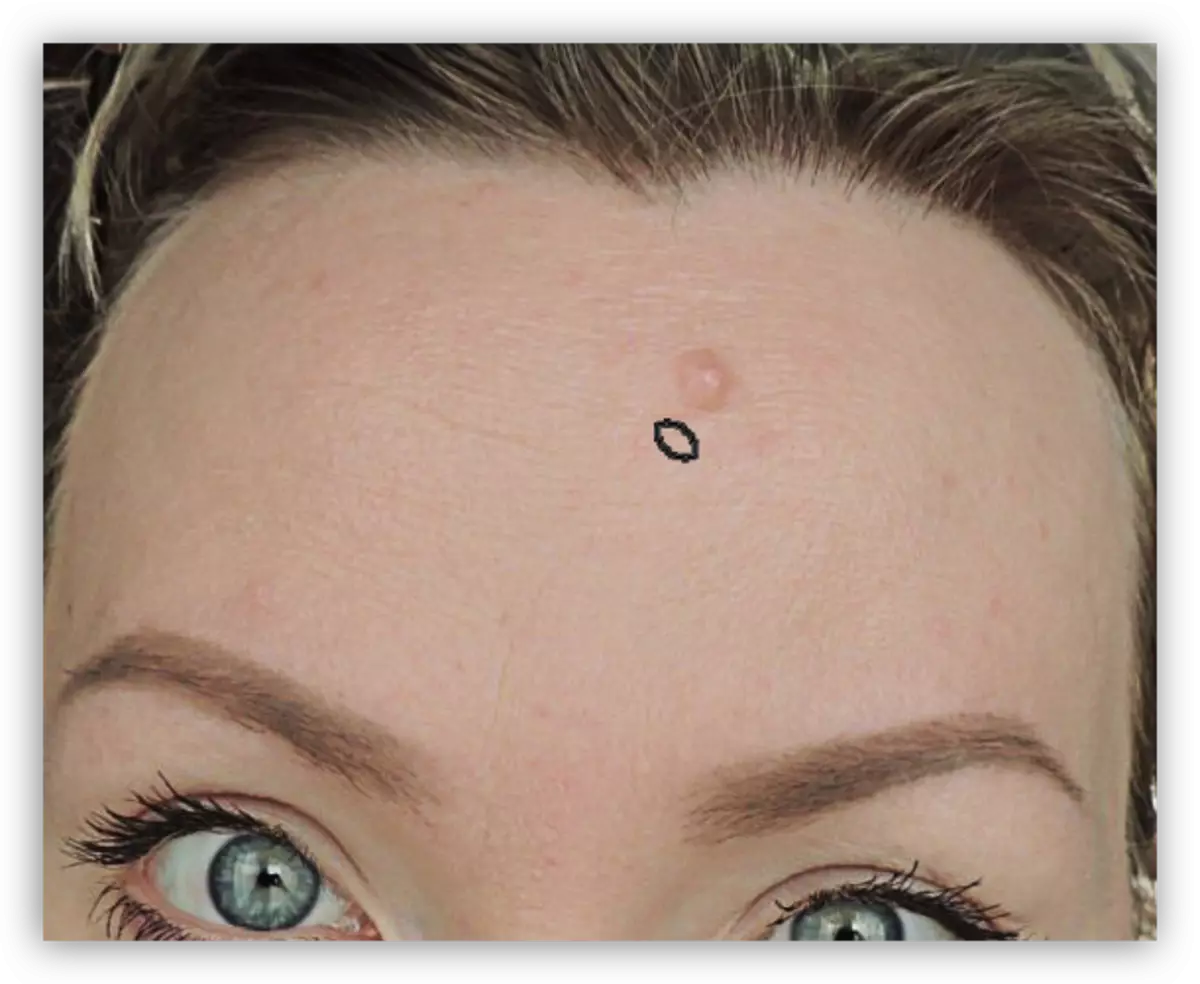
2. Successivamente, agiamo come descritto sopra (ALT + clicca sulla pelle "pulita", quindi fai clic sulla talpa). Cerchiamo di raccogliere il campione il più vicino possibile al difetto.

Questo è tutto, la talpa viene rimossa.
Questa lezione per lo studio del "ripristino del pennello" è completata. Per garantire conoscenza e allenamenti, leggere altre lezioni sul nostro sito web.
"Ripristino del pennello" è uno degli strumenti di ritocco più universali delle fotografie, quindi ha senso studiarlo più densamente.
